Механики войны. MechCommander 2 Mission Editor

Привет всем картоманьякоделам! Сейчас вы держите в руках 11 номер “Мании” за 2001 год и в данный момент открыли рубрику “МатрицаПлюс”. А помните ли вы, откуда взялась эта рубрика? Сомневаюсь, а посему напомню: в номере 3 за прошлый год в рамках рубрики “Бункер” вышли описания редакторов MechCommander и Age of Wonders. Прошло полтора года. Встречайте вторую версию редактора, с которого все началось. О редакторе первого “Коммандера” я отзывался лестно. И действительно — на редкость грамотный во всех отношениях был редактор, подтверждением чему служило множество миссий и компаний, созданных фанатами игры. Что можно было ожидать от второй части? Чего угодно, тем более что делали игру совсем другие люди. Новый редактор очень сильно напоминает оригинальный (который, к слову, получил у нас рейтинг в 95%), но… с огромными ограничениями. Интерфейс, версия Microsoft Несмотря на то, что вторая часть MC ориентирована больше на массового игрока, про редактор этого не скажешь. Интерфейс по сути старый, но сделан максимально неудобно — как будто специально старались. Основной экран занимает 3D-изображение карты , в углу — мини-карта , а все основные инструменты занесены в верхнее меню. Вот в этом и скрывается весь, простите за прямоту, геморрой. Если раньше, чтобы сменить тип дороги с проселочной на асфальтовую, нужно было лишь вызвать соответствующий инструмент и наглядно (по иконкам) выбрать тип, то теперь придется отправиться в путешествие по многочисленным менюшкам, иногда длительное путешествие. Основное меню состоит из разделов: Files , Edit , View , Overlays , Terrains , Sky , Objects , Other , Select , Alingment , Mission и Campaign. Начало начал Прежде чем приступить непосредственно к творческому процессу, убедитесь, что у вас не какой-нибудь P-II 450 с 64 “метрами” памяти и второй “Вудой”, а что-нибудь посерьезнее, типа гигагерцевого Athlon с 256 Mb RAM. Почему так сурово? Да просто иначе вы обречены на жуткие страдания (в принципе, терпимые), ибо после того, как редактор пройдет процесс загрузки (когда перед вами появится пустая карта), свободной памяти уже станет на 200 Mb меньше. Видимо, это сделано для того, чтобы мы к требованиям Windows XP привыкали. Первое, что появится после запуска редактора, это выбор действий — New Mission и Edit Mission. Затем меню выбора типа территории (естественно, если вы выбрали первое). Во-первых, это тип местности — Desert , Forest , Lunar , Tundra , Volcanic. По сути, это просто основная текстура земли, ибо не имеет никакого значения, на Луне вы или в лесу. Во-вторых, размер карты, исключительно квадратной (60x60, 80x80, 100x100, 120x120), что немного огорчает. Files Данное меню можно было бы не упоминать, если бы кроме стандартных New/Open/Save здесь не было двух очень полезных пунктиков: Assign Height Map и Save Height Map. Первый позволяет задать минимальное и максимальное значения высоты территории, а второй — сохранить эти значения для будущих карт. Edit

Даже удивительно, но здесь всего два пункта — Undo и Redo, назначения которых объяснять никому не нужно. View Здесь можно выбрать удобный для вас просмотр вашей карты. Refresh Tac Map — обновить мини-карту. Orthographic Camera — обзор с высоты. Show Grid and Passability Map — наложить сетку с отображением недоступных для нанесения объектов зон.Подпись: От тормозов после такого спасет разве что последний GeForce. Overlays Как
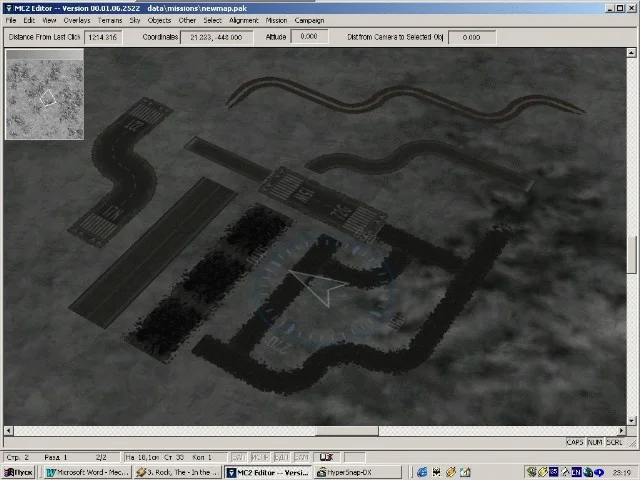
следует из названия, типы поверхности. Dirt Road — проселочная дорога. Paved Road — асфальтовая дорога. Rough — оригинальный ландшафт. Two Lane Dirt Road — двойная проселочная дорога. Damaged Road — поврежденная асфальтовая дорога. Runway — взлетно-посадочная полоса. Bridge — мост. Damaged Bridge — поврежденный мост.Подпись: Много дорог — хороших и разных. _ Terrains _ По идее, этот пункт должен относиться к предыдущему, как это и было в первом редакторе, но не судьба. Здесь выбираются различные типы цементного покрытия ландшафта. Sky Интересный пунктик — зачем небо, если мы его практически не видим, когда играем? А тут аж 21 его вид… Objects Здесь выбираются различные объекты для **
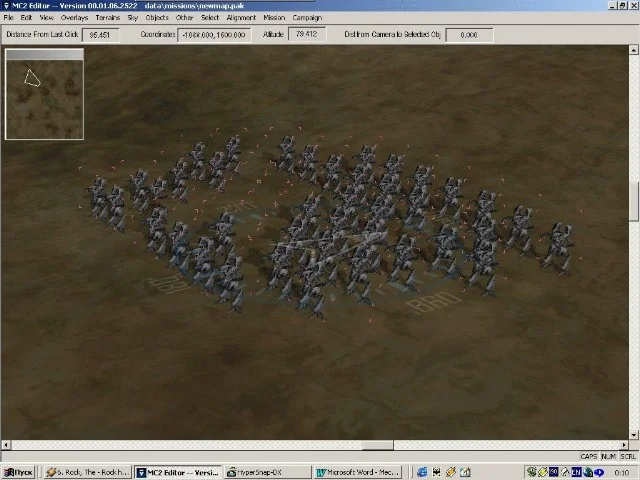
нанесения на карту. Не всякий узнает, как поворачивать объекты, ибо разработчики никак не продублировали кнопками клавиатуру, а описание горячих клавиш, естественно, не дали (еще чего, им за это не платят). Даю подсказку: попробуйте клавиши[и].Mechs— мехи.Destroyable Road— уничтожаемая дорога.Flammable Things— взрывчатка.House Davion— объекты, принадлежащие Дому Давион: фирменные стены, дропшипы и т.п. Аналогично для Домов Ляо и Штейнер.Markers— маркеры. Навигационные (Nav) и точка отхода (Extraction Point) с миссии.Regular Buildings— стандартные здания, использующиеся в игре.Rocks— к камням у “Мелкософта” особая любовь, поэтому в редакторе существует более полусотни различных россыпей этих объектов.Small Stuff— как следует из названия, всякая мелочевка, предназначенная для оформления миссии.Trees— деревья в компании дяди Билли тоже жалуют — огромный выбор.Turrets— всякие разные башни. Ракетные и гауссовы, замаскированные и нет.Vehicle— различные машины под расстрел. Различные подменю, заканчивающиеся наSet Piece**,— это части уникальных объектов игры. Как, например, Дворец Ляо (Lio Palace Set Piece), Высшее Командование Дома Давион (Steiner High Command Set Piece).**Other**В этом пункте находится все, что, по идее, должно было бы находиться в Edit.Erase (горячая клавиша — E) — стереть что-либо.
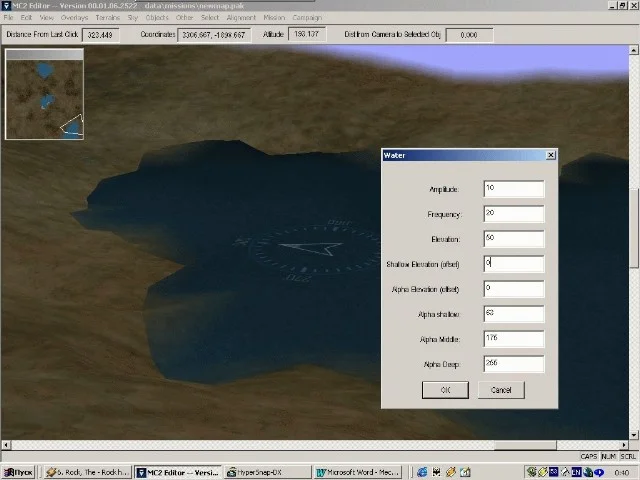
Damage (D) — повредить объект (декоративная функция). Repair ® — восстановить поврежденный объект. Flatten (F) — выровнять поверхность. Fog (Ctrl+F) — назначение параметров тумана. Высший слой ( TOP ), нижний слой ( Bottom ) и цвет в RGB. Light (Ctrl+L) — параметры освещения. Цвет ( Sun Color ) задается стандартной Windows-вкладкой “Цвет”. Аналогично с цветом свечения ( Ambient Color ). Угол подъема ( Sun Angle of Elevation ) и азимут по отношению к Солнцу ( Azimuth of the Sun ) задаются в градусах. Две кнопки призваны пересчитать тени после внесения изменений. Water (Ctrl+W) — параметры заполнения территории водой. Амплитуда ( Amplitude ) — насколько может измениться уровень воды (подняться и опуститься) — призвана повысить реалистичность отображения, но не перегибайте с данным параметром. Frequency — частота “игры” волн. Elevation — уровень моря. Остальные параметры настраивают прозрачность воды — поэкспериментируйте с ними, чтобы добиться нужного результата. Assign Elevation — изменить уровень высоты выбранного мышкой куска местности. Link — связать один объект с другим. Например, контрольную башню с оборонными башнями. Unlink (L) — “развязать” объекты. Lay Mines (U) — заминировать местность. Forest Tool (T) — утилита для нанесения леса. Определяете мышкой местность, нажимаете T и выбираете пропорции и разброс деревьев. Edit Forests — редактировать лес (вручную менять расположение деревьев и т.п.). Остальные пункты оперируют с текстурами, вряд ли вы будете их использовать. Select Здесь можно произвести поиск нужных объектов (например, по высоте). На самом деле это мало пригодно для использования. Единственное, что здесь есть полезно, — Drag Smooth (S), сглаживание движений при перетаскивании объектов. Alignment Привязка к конкретному игроку. Всегда проверяйте, к какому игроку вы привязываете наносимые объекты! Mission Тут задаются все параметры миссий. Начиная от постановки целей и заканчивая написанием брифинга и подстановкой видео (bik. формат, 15 fps). Здесь также можно выбрать, какая миссия будет — сингл- или мультиплеерная. Дело в том, что с помощью этого редактора (который, к слову, версии 00.01.06.2522, что несколько далековато от релиза) создать приличную сингл-миссию невозможно, подтверждением чему является полное отсутствие таковых в Интернете. Подробно расписывать данный раздел нет нужды — все интуитивно понятно. Campaign Здесь можно составить из миссий кампанию, а также назначить видеоролики и т.п. Финиш Последние два пункта можно было бы описать подробнее, но дабы не вылезать за рамки отведенного под материал объема (редактору можно отвести и полжурнала, но стоит ли он того?), пришлось пожертвовать менее важным. Приняв на вооружение концепцию первого редактора, разработчики второй части не смогли довести ее до ума (может, еще не все потеряно). Новый редактор потерял в удобстве и возможностях. Никаких скриптов, сценариев… Жаль. Создав миссию, сохраните ее в соответствующей папке игры и, зайдя в нее, нажмите Solo Missions. Все, удачи.